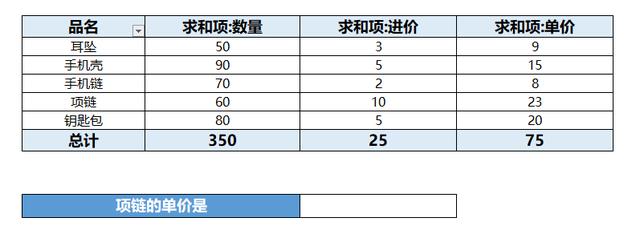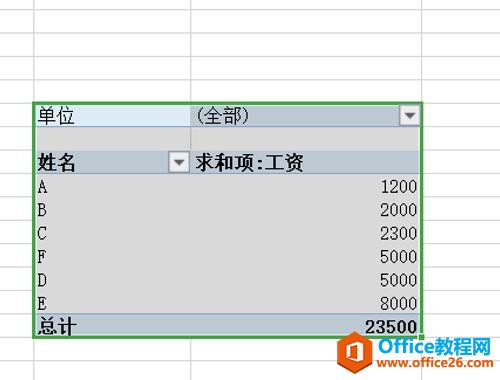那我们以下面这...
在生活和工作中我们常在Excel表格中使用数据透视表进行筛选和统计,那么你知道数据透视表如何修改行列字段顺序吗?一起来看看下面这篇文章吧!
那我们以下面这个我建好的数据透视表为例:
WPS excel利用&轻松合并单元格内容
在我们日常使用excel表格中,经常需要合并几个单元格的内容。很多人面对这种情况都会选择一个个复制粘贴,今天我们教给大家一个非常快速的办法,那就是用轻松合并单元格内容。它是如何
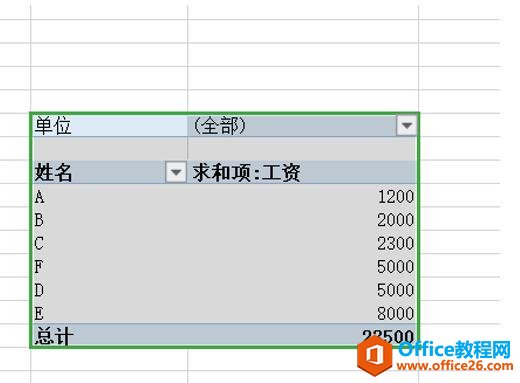
首先,我们先点击需要移动的数据比如A,然后鼠标右击,在出现的列表中我们点击移动,在移动的右侧列表中根据需要点击向上移或其他,具体如下图所示:
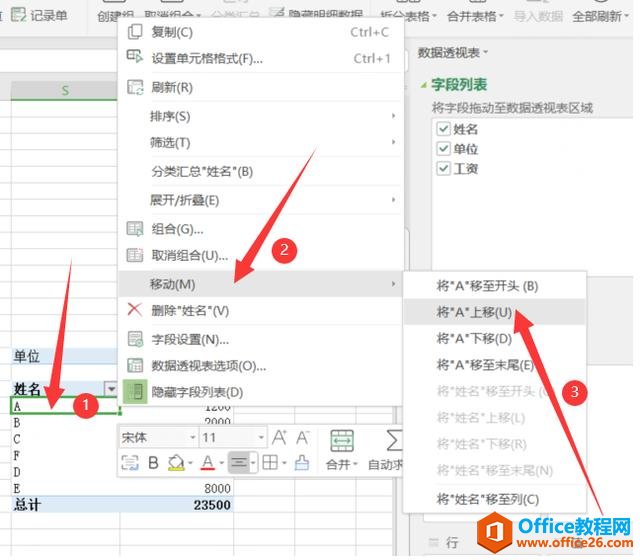
然后就会变成下面这样,我们也会发现它的行数据都会随之发生改变,所以不用担心后面的数据不会随之改变的问题,如下图所示:
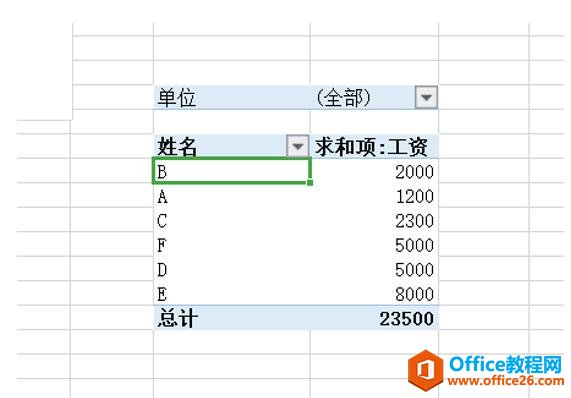
今天这个关于在数据透视表如何修改行列字段顺序的小技巧你学会了吗?一起来操作吧!
WPS excel数据透视表如何修改行列字段顺序的下载地址:
word转excel,如何保持排版不变
我们总是困扰当word转换为excel时,排版怎样才会保持不变呢?今天我们和大家分享的就是当word转换为excel时,如何保持排版不变。首先打开需要转换的word文档,点击文件里的另存为:将这份